带hdmi高清接口的电脑在输出视频时同时也输出声音,如果出现仅能输出视频,没有声音的情况,请参考如下设置:
针对win7或者vista系统
1. 任务栏右键点喇叭图标,选择播放设备
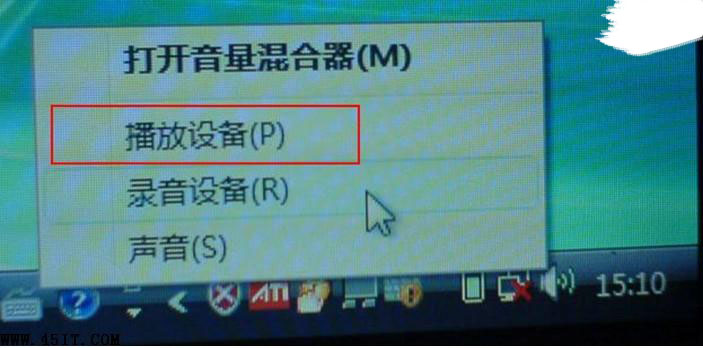
2. 在播放中右键选择“数字输出设备hdmi”选择设置为默认设备,重新播放视频即可
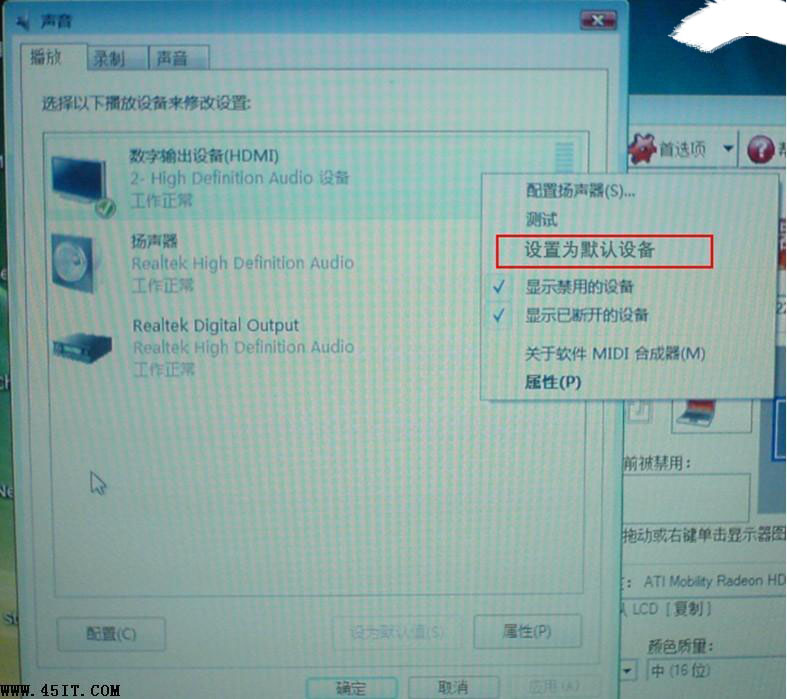
针对xp系统:
依次按照开始>设置>控制面板>声音和音频设备>音频>将声音播放的默认设备设置为"ati(nvidia) hd audio rear output"
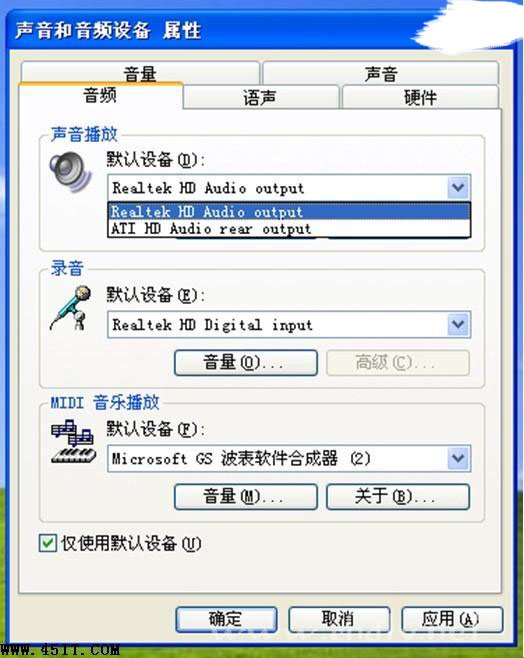
如果以上选项不出现,或者设备管理器里面还有 声卡驱动打问号的,确认安装ati显卡驱动中附加的声卡驱动,记得是显卡驱动,不是声卡的驱动。
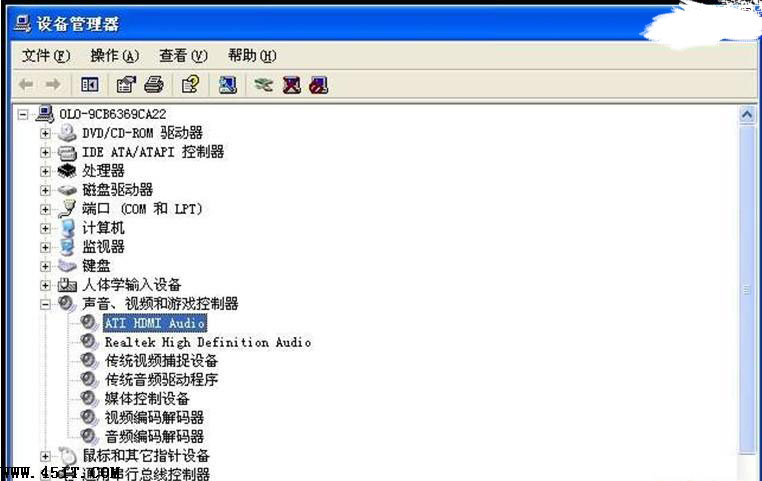
现在一般的显卡驱动都集成了hdmi声音驱动,安装完之后,windows系统下的设备管理器下面会多一项hdmi audio选项。

有时候没有声音的话也可以把系统的声卡禁用掉,只使用显卡中的声卡信道即可。
同时,在realtek管理器下面的hdmi连接标示也会有提示的哦,这里可以调节一些音频音效。
最后:如果还是没有声音,请更新显卡驱动或者重新安装操作系统尝试。
以上就是外接Hdmi没有声音问题的解决方法,希望对大家有所帮助。